Opsætning af hjemmemappe og de personlige mapper
Med denne funktion kan administrator registrere mapper som personlige mapper. Den enkelte bruger kan kun benytte mapper, der er oprettet under Hjemme-mappen, en mappe, som administrator har angivet, og disse mapper navngives med login-navnet for en filserver.
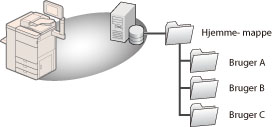
VIGTIGT |
Klargør du en hjemmemappe på WebDAV-serveren, skal alle brugeres mapper på forhånd gøres klar. |
BEMÆRK! |
Ved opsætning af hjemmemappe på Windows (SMB) delt mappe, behøver du ikke klargøre brugermapperne. Er en mappe, som er navngivet med et login-brugernavn, ikke oprettet under hjemmemappen, oprettes denne mappe automatisk. Du kan anvende op til 255 tegn til stien for den personlige mappe. Hvis stien, der indeholder mappestien (op til 222 tegn), en omvendt skråstreg og mappenavnet for loginbrugernavnet (op til 128 tegn), overstiger 255 tegn, kan du ikke indstille mappen som den personlige mappe. |
Indstillinger for administrator
I denne fremgangsmåde skal du vælge [Hjemmemappe] for at angive den personlige mappe.
1.
Tryk på  .
.
 .
.2.
Tryk på [Funktionsindstillinger] → [Send] → [Alm. Indstillinger].
3.
Tryk på [Specifikationsmetode til personlig mappe].
4.
Tryk på [Indstil] → [Hjemmemappe].
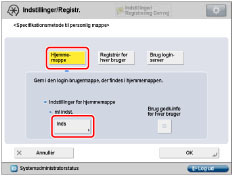
5.
Tryk på dropdown-listen <Protokol:> → vælg protokollen.
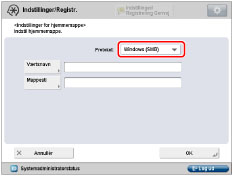
BEMÆRK! |
De mulige protokoller er SMB og WebDAV. FTP-protokollen kan ikke benyttes. |
6.
Tryk på [Værtsnavn].
7.
Indtast værtsnavnet for den mappe, du vil angive som hjemmemappe → tryk på [OK].
Hvis du vælger [WebDAV] i <Protokol:>, skal du trykke på [Næste].
8.
Tryk på [Mappesti].
9.
Indtast mappestien til den mappe du vil angive som hjemmemappe → tryk på [OK].
10.
Vælg, om du vil benytte godkendelsesoplysninger for den enkelte bruger → tryk på [OK].

BEMÆRK! |
Du kan anvende personlige mapper uden at angive godkendelsesoplysninger for den enkelte bruger, når betingelserne herunder er opfyldt. I dette tilfælde skal du fravælge [Brug godk.info for hver bruger]. Når du anvender samme godkendelsesoplysninger til at logge på maskinen og tilgå filserveren Når du benytte en loginservice som understøtter Integreret godkendelse Kontakt din lokale Canon-forhandler for oplysninger om, hvorvidt den login-service du benytter, understøtter Integreret godkendelse. |
Indstillinger for almindelige brugere
1.
Log ind på maskinen.
2.
Tryk på [Scan og send] på hovedskærmbilledet →  øverst til højre på skærmbilledet → [Registrér/redigér informationer for hver bruger].
øverst til højre på skærmbilledet → [Registrér/redigér informationer for hver bruger].
 øverst til højre på skærmbilledet → [Registrér/redigér informationer for hver bruger].
øverst til højre på skærmbilledet → [Registrér/redigér informationer for hver bruger].
BEMÆRK! |
Du kan registrere brugeroplysninger fra  på skærmbilledet Grundlæggende funktioner for [Scan og send], skærmbilledet Send for [Se gemte filer] og skærmbilledet Send for [Fax/I-fax indbakke]. på skærmbilledet Grundlæggende funktioner for [Scan og send], skærmbilledet Send for [Se gemte filer] og skærmbilledet Send for [Fax/I-fax indbakke]. |
3.
Tryk på [Personlig mappe].

4.
Indtast [Brugernavn] og [Password].
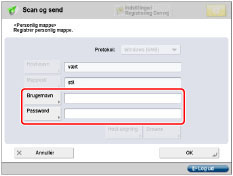
[Brugernavn] | Indtast login-navn til filserveren. |
[Password] | Indtast password for adgang til den filserver, hvor hjemmemappen befinder sig. |
BEMÆRK! |
Du kan få oplysninger om brugernavn til login og password til filserveren hos din systemadministrator. Oplysningerne, der er indtastet i trin 6 til 9 i Administratorindstillinger vises i [Værtsnavn] og [Mappesti]. |
5.
Tryk på [OK].
Hjemmemappen er angivet.